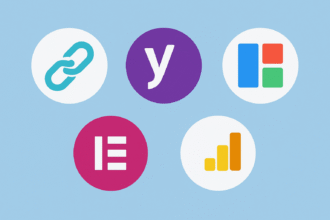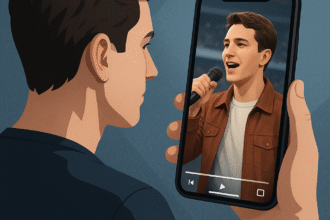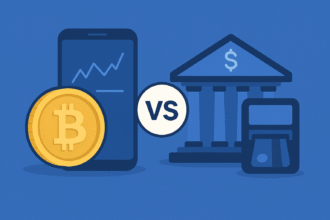Si usas un Mac para trabajar, estudiar o simplemente navegar, aprender a moverte con atajos de teclado puede multiplicar tu productividad. Muchos usuarios desconocen que macOS está lleno de combinaciones que ahorran tiempo y esfuerzo. Aquí te dejamos una recopilación de los mejores atajos para Mac que te harán sentir en total control de tu equipo.
🖥️ ATAJOS BÁSICOS PARA EL DÍA A DÍA
- Cmd (⌘) + C → Copiar
- Cmd (⌘) + V → Pegar
- Cmd (⌘) + X → Cortar
- Cmd (⌘) + Z → Deshacer
- Cmd (⌘) + A → Seleccionar todo
- Cmd (⌘) + Q → Cerrar la aplicación actual
🔍 GESTIÓN DE VENTANAS Y ESCRITORIOS
- Cmd (⌘) + Tab → Cambiar entre apps abiertas
- Cmd (⌘) + ` (acento grave) → Cambiar entre ventanas de la misma app
- F3 / Control + Flecha arriba → Ver Mission Control (todas las ventanas abiertas)
- Cmd (⌘) + H → Ocultar ventana activa
- Cmd (⌘) + M → Minimizar ventana
📁 FINDER Y NAVEGACIÓN DE ARCHIVOS
- Cmd (⌘) + N → Nueva ventana de Finder
- Cmd (⌘) + Shift + N → Nueva carpeta
- Cmd (⌘) + Delete → Mover archivo a la papelera
- Cmd (⌘) + Shift + Delete → Vaciar papelera
- Espacio → Vista previa rápida de archivos
- Cmd (⌘) + I → Obtener información del archivo seleccionado
🌐 NAVEGACIÓN EN SAFARI
- Cmd (⌘) + T → Nueva pestaña
- Cmd (⌘) + W → Cerrar pestaña
- Cmd (⌘) + R → Recargar página
- Cmd (⌘) + L → Ir a la barra de direcciones
- Cmd (⌘) + Shift + T → Reabrir la última pestaña cerrada
📸 CAPTURAS DE PANTALLA
- Cmd (⌘) + Shift + 3 → Captura de pantalla completa
- Cmd (⌘) + Shift + 4 → Captura una zona específica
- Cmd (⌘) + Shift + 5 → Menú avanzado de capturas y grabación
✅ CONCLUSIÓN
macOS es uno de los sistemas más pulidos en cuanto a fluidez y accesibilidad, pero solo si conoces sus atajos puedes sacarle todo el partido. Empieza poco a poco y verás cómo tu uso diario mejora notablemente.
¿Conoces algún atajo que no esté en la lista y que te salve la vida? ¡Déjalo en los comentarios!